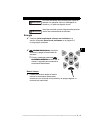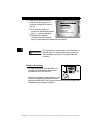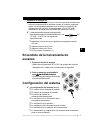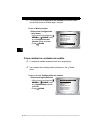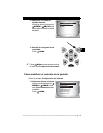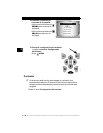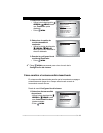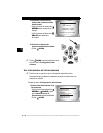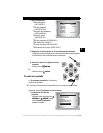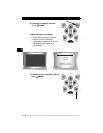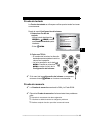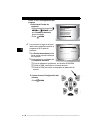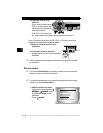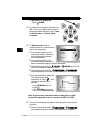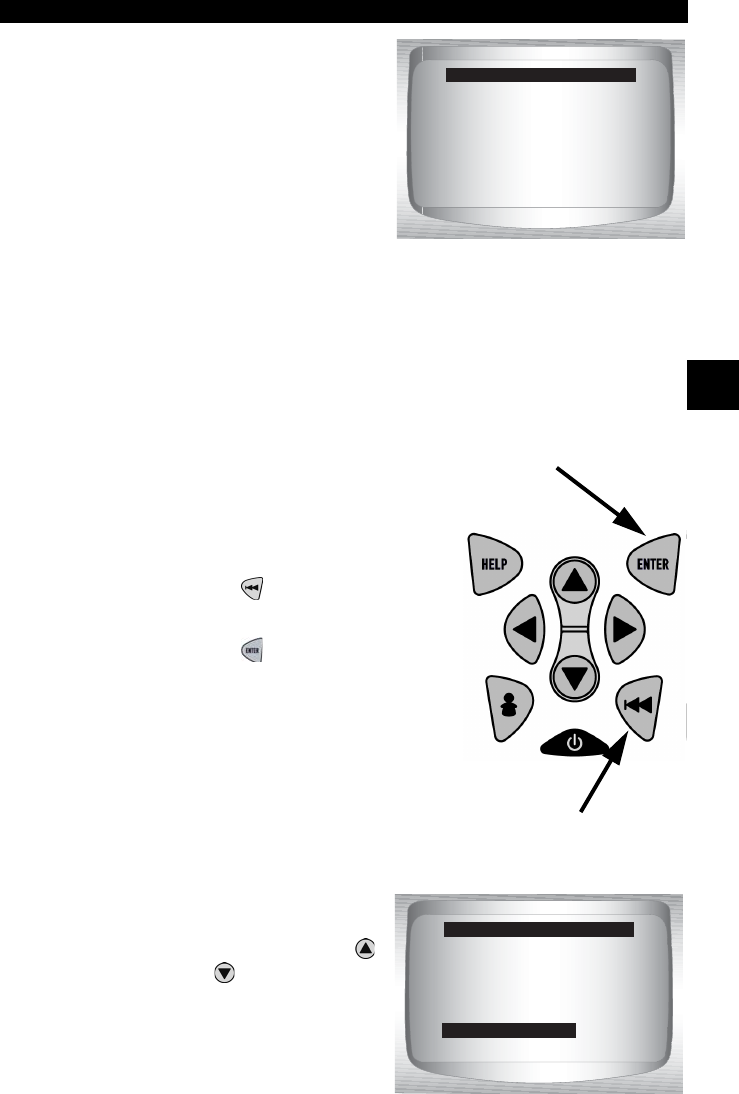
• • • • • • • • • • • • • • • • • • • • • • • • • • • • • • • • • • • • • • • • • • • • • • • • • • • • • • • • 3 – 13
Uso de la herramienta de escaneo
3
2.Ver información:
❒Número serial
(NO. SERIE:)
❒ID del software
(VER SOFTW:)
❒Versión del Hardware
(VER HARDW:)
❒Versión Autoa
(VER AUTOA:)
❒ID del producto (ID PRODUC:)
❒ID tarjeta (ID TARJET:)
❒Fecha de copia (FECHA COP:)
❒Ubicación de la copia (UBIC COP:)
3.Registrar la información de la herramienta de escaneo.
• Se proporciona un espacio en la tapa frontal interna para registrar
la información de la herramienta de escaneo.
4.Vuelva al menú Configuración del
sistema.
•Utilice la tecla
RETRO
.
O
•Utilice la tecla
INTRO
.
Prueba de pantalla
La Prueba de pantalla se utiliza para
verificar la pantalla.
✓ Se rellena cada píxel de la pantalla con un caracter negro sólido.
Desde el menú Configuración del sistema:
1.Seleccione Prueba de
pantalla.
•Utilice la tecla de dirección
ARRIBA
o
ABAJO
hasta
que Prueba de pantalla
quede resaltado.
No. serie: 10002076
Ver softw: 0A46H
Ver hardw: 1
Ver Autoa: 1
ID Produc: 5
ID tarjet: 11
Fecha cop: 04/25/04
Inform herramienta
Inglesa/métrica
Ajuste contraste
Zumbador
Autoencendido desac 4
Inform herramienta
Display Test
Prueba de teclado
Configuración del sistema
Prueba de pantalla
2